CSGO 또는 Counter-Strike: Global Offensive는 매우 인기 있는 멀티플레이어 XNUMX인칭 게임입니다. 그것은 플레이어, 성인, 어린이 및 청소년 모두에게 꽤 인기가 있습니다. 이 때문에 매우 인기가 있지만 게임은 사용하기 전에 두 번 생각하게 만드는 문제에 직면하기 시작했습니다.
따라서 이 문제를 해결하려면 방법 Mac에서 CSGO 제거. 하지만 어떻게 할 수 있습니까? 운 좋게도 다양한 방법을 배우는 데 도움이 되는 이 가이드가 있습니다. MacOS에서 소프트웨어 제거 CSGO를 제거하는 것과 같습니다.
내용 : 1 부분. Mac에서 수동으로 CSGO를 제거하는 방법2부. Mac에서 Counter-Strike를 제거하는 가장 쉬운 방법3부. Mac에서 CSGO를 플레이할 수 있나요?4 부. 결론
1 부분. Mac에서 수동으로 CSGO를 제거하는 방법
Mac에서 CSGO를 수동으로 제거하려면 스스로 준비해야 합니다. 수동 방법은 매우 긴 과정이므로 많은 시간과 노력이 필요합니다. 수동 프로세스를 수행할 때 매우 긴 인내심을 가져야 한다는 것은 말할 것도 없습니다.
따라서 이 경로를 다룰 준비가 되었다고 생각되면 수동 방법을 사용하여 Mac에서 CSGO를 제거하는 방법은 다음과 같습니다.
- 당신을 엽니 다 독 그런 다음 CSGO 앱을 찾으십시오.
- CSGO를 마우스 오른쪽 버튼으로 클릭한 다음 종료
- 또는 다음으로 이동할 수 있습니다. 파인더, 다음 폴더를 선택하십시오 어플리케이션
- 열기 유틸리티 범주 다음 두 번 클릭하여 엽니다. 활동 모니터
- 거기에서 CSGO 아이콘을 찾아 클릭한 다음 X 버튼을 누른 다음 선택 강제 종료
- 당신에게 돌아가 파인더 그 다음에 어플리케이션 한 번 더
- CSGO 아이콘을 마우스 오른쪽 버튼으로 클릭하고 휴지통으로 이동
- 당신을 엽니 다 휴지통 폴더를 선택한 다음 휴지통 비우기
- 이 앱이 남긴 모든 데이터를 삭제하려면 파인더, 고르다 Go, 다음을 선택하십시오. 폴더로 이동
- 엔터 버튼
~/Library선택하고 Go - CSGO와 관련된 모든 데이터 및 파일 삭제
- 당신에게 돌아가 독 그런 다음 휴지통 아이콘을 선택하고 휴지통 비우기
다음에서 직접 Mac의 CSGO를 제거할 수도 있습니다. 증기. Steam을 연 후 클릭하십시오. 내 도서관, 그런 다음 CSGO 게임을 찾아 마우스 오른쪽 버튼으로 클릭하고 선택하십시오. 등록. 마지막으로 할 일은 로컬 파일과 게임 제거 버튼을 선택하는 것입니다.
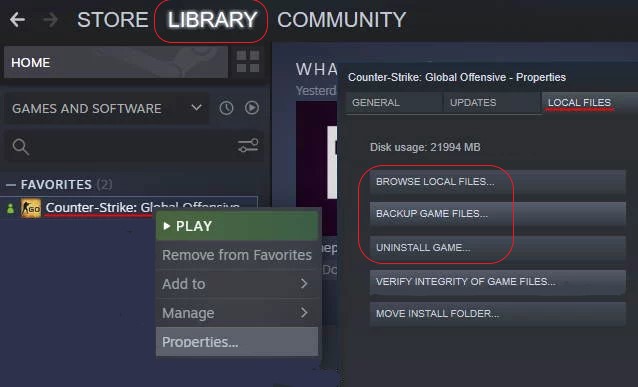
2부. Mac에서 Counter-Strike를 제거하는 가장 쉬운 방법
훨씬 더 쉬운 방법으로 Mac에서 CSGO를 제거하는 방법을 알고 있습니까? 예, 당신은 그것을 올바르게 읽었습니다! 우리는 많은 노력을 기울이거나 시간을 낭비하지 않고 Mac에서 CSGO를 제거하는 데 도움이 되는 매우 특별한 도구를 알고 있습니다. 그리고 이 방법은 iMyMac PowerMyMac. 그렇다면 이 도구는 무엇이며 사용자에게 어떤 도움이 됩니까?
PowerMyMac은 많은 일을 도와줄 수 있는 매우 전문적인 청소 도구입니다. 그리고 이 모든 것들은 컴퓨터가 더 빠르고 더 잘 작동하도록 정리하는 것과 관련이 있습니다.
PowerMyMac에는 많은 기능이 있습니다. 많은 앱 및 관련 파일 제거 동시에 중복 파일, 대용량 파일, 유사 파일 및 오래된 파일과 같은 불필요한 파일과 정크 데이터를 장치에서 제거하는 데 도움이 될 수 있습니다.
또한 인터넷 사용 기록을 지워 개인 정보를 보호하고 안전하게 보호할 수 있으며, 원할 경우 컴퓨터에서 파일을 영구적으로 삭제할 수도 있으며, 마지막으로 기기의 저장 공간을 최적화하고 확보하는 데 도움이 됩니다.

이제 이 도구를 사용하여 Mac에서 CSGO를 제거하는 방법을 알아보려면 다음 단계를 따르세요.
- 컴퓨터에서 이 앱을 실행합니다(소프트웨어는 Mac 장치에서만 사용 가능)
- 그런 다음 앱 제거 프로그램 풍모
- 레이블이 있는 버튼 선택 주사
- 그런 다음 스캔 프로세스가 끝날 때까지 기다리십시오.
- 완료되면 목록을 탐색하고 찾기 CSGO
- 선택 CSGO 다음을 클릭합니다 CLEAN 단추
- 그 후 제거 프로세스가 시작되고 완료되면 즉시 알 수 있습니다. 청소 완료 화면에 나타납니다

위의 프로세스를 따르면 Mac에서 CSGO를 완전히 제거하는 방법을 명확하게 알 수 있습니다. 도구의 도움으로, 포토샵 제거 거대한 공간을 차지하는 것이 훨씬 쉽고 빠릅니다. 이제 컴퓨터를 정리하려는 경우 이 도구와 기타 기능을 사용할 수도 있습니다.
3부. Mac에서 CSGO를 플레이할 수 있나요?
놀 수 있는지 궁금하신 분들을 위해 CSGO Mac에서 대답은 예입니다. 기기에 Steam 계정과 CSGO 앱이 설치되어 있는 한.
그러나 시간이 지남에 따라 많은 사용자가 CSGO 게임이 시작되고 있음을 알아차리기 시작했습니다. 많은 문제에 직면하다 게임 경험에 영향을 미칩니다. 일부 사용자는 CSGO 앱이 느리게 작동하는 것에 대해 불평합니다. 이 앱은 친구들과 노는 동안 자주 발생하기 때문에 가장 짜증납니다.
CSGO 앱이 전혀 실행되지 않는 경우도 있습니다. 그리고 CSGO 앱을 실행한 후 화면이 빈 화면으로 바뀌는 경우도 있습니다.

이러한 문제 때문에 CSGO 앱의 많은 사용자와 플레이어는 Mac에서 CSGO를 제거하는 방법을 배우기로 결정했습니다. 그들 중 일부는 문제를 해결하기 위해 바로 설치하고 다른 일부는 더 이상 설치하지 않고 사용합니다. 따라서 이러한 문제를 경험한 사람 중 한 명이면 Mac에서 CSGO를 제거하는 방법도 배우십시오.
4 부. 결론
CSGO 앱은 사용하기가 재미있지만 사용하는 것보다 더 많은 문제가 발생하는 경우 알아야 합니다. 방법 Mac에서 CSGO 제거. 이렇게 하면 이러한 문제로 인해 짜증이 나지 않고 다른 게임을 할 수 있는 다른 시간도 갖게 됩니다.
Mac에서 CSGO를 성공적으로 제거하려면 다음의 도움을 받는 가장 쉬운 방법을 사용하는 것이 좋습니다. 청소 도구 PowerMyMac. 그래서 당신은 무엇을 기다리고 있습니까? 지금 다운로드하여 컴퓨터에 설치하십시오!



